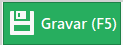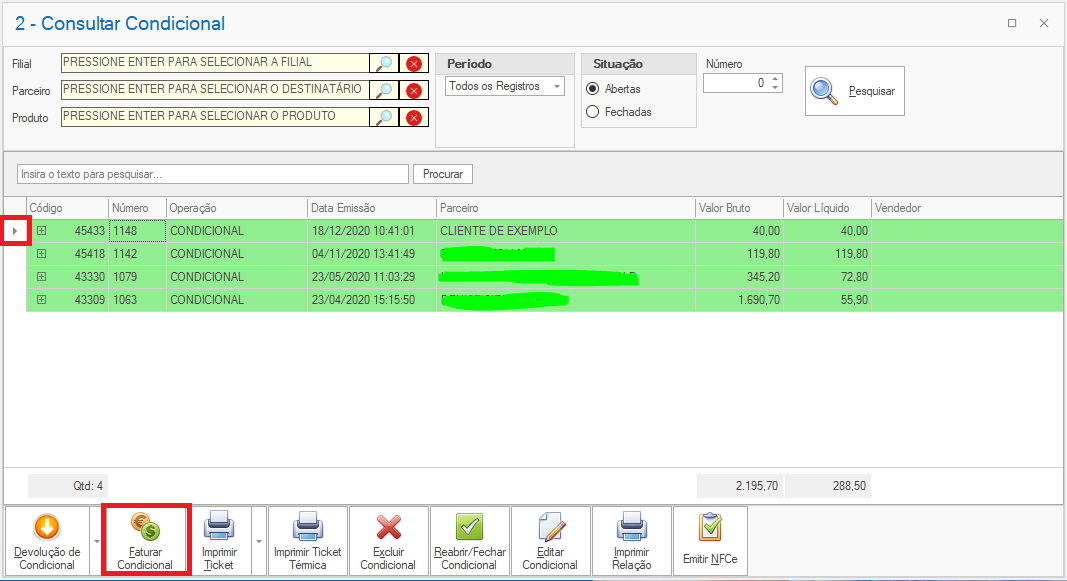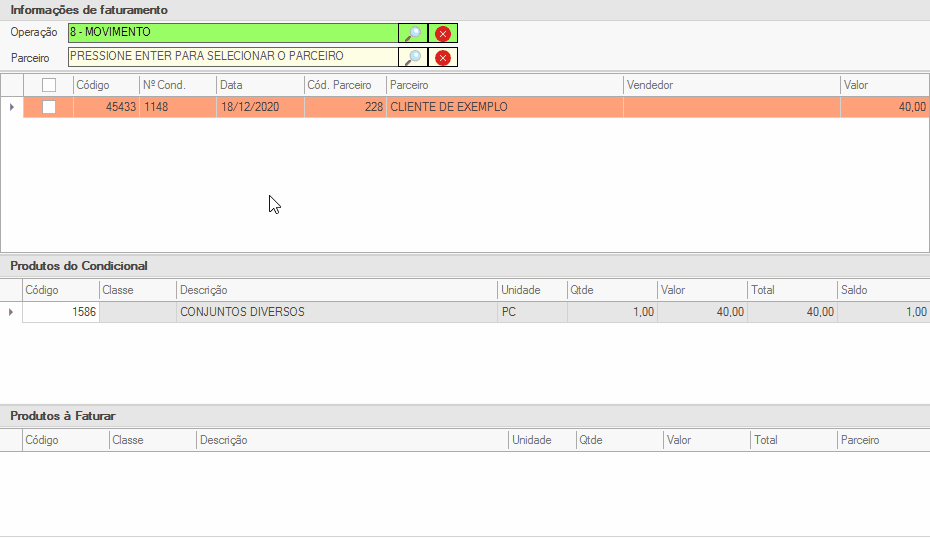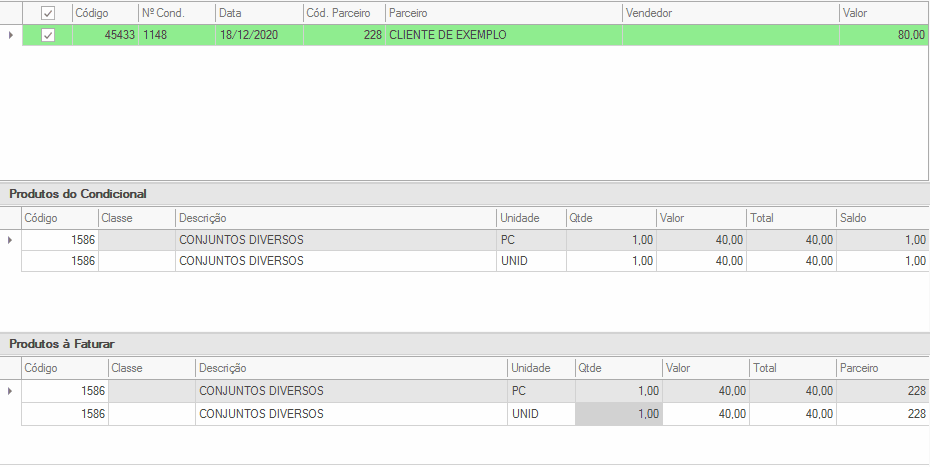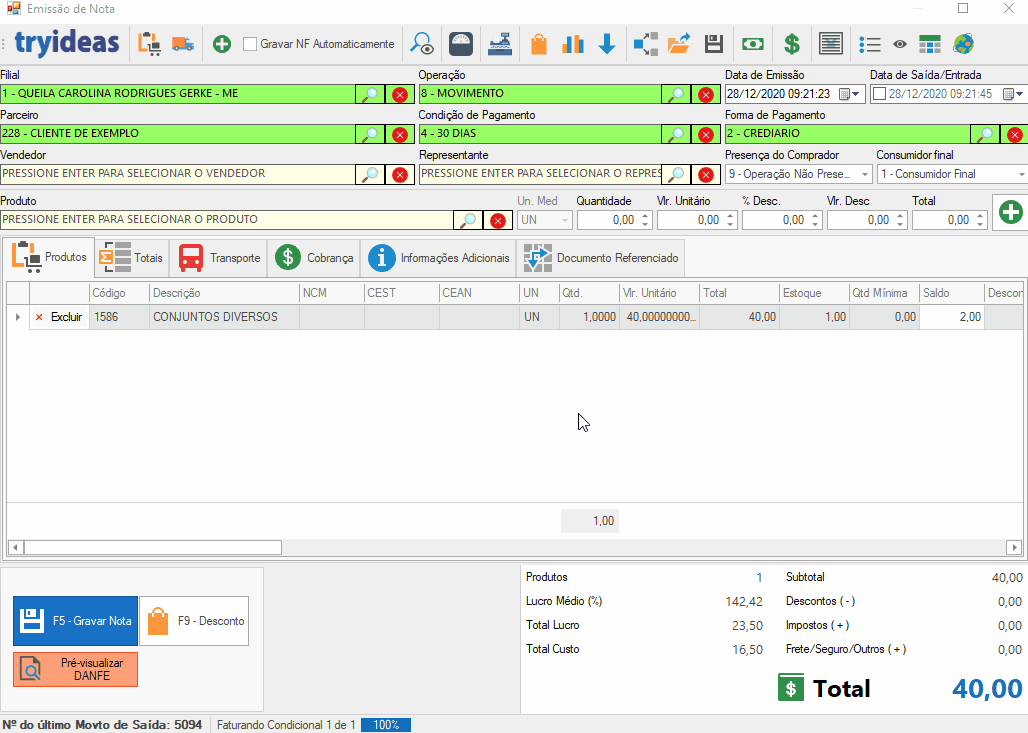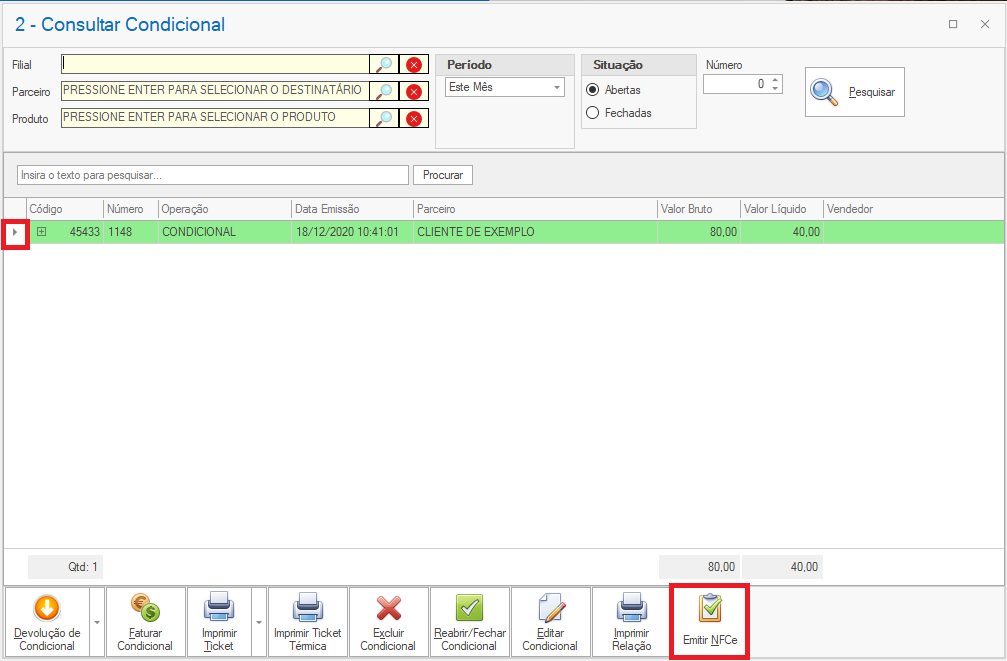Faturamento de Condicional
Para faturar uma condicional, ou seja, efetivar a venda dos produtos, temos duas possibilidades: faturar como um movimento/nota fiscal ou emitindo uma nota de consumidor (NFCe). Irei explicar uma por vez para melhor entendimento:
Faturando Como Movimento
O faturamento pela tela de emissão de notas/movimento faz com que as opções de faturamento sejam mais abrangentes, dessa forma é possível faturar tanto com quanto sem nota. Vamos ao passo a passo:
1° Passo: Na tela de Consultar Condicionais faça uma busca pelas condicionais em aberto e clique sobre aquela que precisa ser faturada. Após selecionar a condicional clique na opção Faturar Condicional:
2º Passo: Após clicar sobre faturar uma tela se abrirá com todas as condicionais em aberto para aquele cliente específico, sendo assim é possível faturar mais de uma condicional por vez. Selecione quais condicionais serão faturadas marcando o checkbox (quadradinho de seleção) na esquerda da tela:
3° Passo: Perceba que selecionando as condicionais pelo checkbox os produtos alocados nas mesmas figurarão na parte de baixo da tela, na tabela "Produtos à Faturar", dessa forma é possível escolher a quantidade de produtos que serão faturados usando a coluna Quantidade:
Para facilitar o entendimento incluí um segundo produto na condicional de exemplo.
4º Passo: Após definir as quantidades à serem faturadas, clique sobre Faturar Condicionais (F5) na parte inferior da tela:

Uma tela confirmando a operação se abrirá, basta clicar em Sim.
É possível também cancelar o faturamento clicando na opção Cancelar. Neste exemplo estarei somente faturando o produto de baixo. O de cima não será automaticamente devolvido mas ele fica com saldo na condicional para posterior faturamento ou devolução;
5º Passo: Você será direcionado para a tela de Emissão de Nota/Movimento e nela constará todos os dados da condicional: o parceiro que estava relacionado a ela e os produtos que estavam com saldo a faturar na tela anterior que acabamos de editar.
O sistema selecionará alguns campos automaticamente também, são eles a operação, condição de pagamento e a forma de pagamento. Estes campos são pré-configurados e é possível editar essas informações (menos a operação).
Caso queira colocar outra condição de pagamento padrão por exemplo é possível também, vou explicar como alterar no final do manual.
De forma geral, para faturar seria somente gravar o movimento/nota, se necessário todos os demais campos estão disponíveis para edição (transportadora, informações adicionais, totais do movimento), então fica a seu critério o que editar. Exemplo:
Finalizando as edições basta Gravar Nota (F5) no botão azul da parte inferior da tela.
Caso tenha dúvidas de que forma gravar um movimento confira o tópico 4 deste manual.
Faturando Como NFCe
Neste exemplo estarei utilizando a mesma condicional previamente faturada. Dessa forma somente 1 produto estará disponível para faturamento visto que o outro já foi faturado no exemplo acima.
Essa forma de faturamento é teoricamente mais simples pois é feita pela tela de Emissão de NFCe. Se atende a operação de faturamento, normalmente nessa forma de faturamento você estará gerando uma nota fiscal de consumidor eletrônica.
1º Passo: Vá até a tela de Consulta de Condicionais e encontre a condicional que deseja faturar, selecione ela e clique sobre Emitir NFCe:
2° Passo: Clicando sobre a opção de faturamento a tela de seleção de condicionais para faturar abrirá, nela selecione pelo checkbox (quadradinhos de seleção) quais condicionais serão faturadas. Perceba que todas as condicionais relacionadas com o parceiro estarão selecionáveis, ou seja, é possível faturar mais de uma condicional por vez:
Neste caso devido ao fato de um produto já ter sido faturado anteriormente no manual acima somente um deles está disponível agora para faturamento.
É possível também clicar sobre a coluna Quantidade e editar a quantidade à ser faturada.
3º Passo: Clique sobre (F5) Faturar Condicionais para prosseguir com o faturamento, é possível selecionar a opção "Identificar o Parceiro na NFC-e" para que o sistema adicione automaticamente o CPF no cliente na nota.
4º Passo: Clicando sobre faturar condicionais a tela de emissão de NFCe se abrirá com os produtos da condicional, basta finalizar a venda para concluir o faturamento. Dúvidas confira este manual onde mostra um passo a passo de como emitir uma NFCe.
Alterando as Informações Padrões de Faturamento
Para alterar as informações padrões siga este caminho: Configurações > Configurações Globais > aba Condicional:
Para salvar as informações basta Gravar no botão verde na parte de baixo da tela: